سنوضح في هذه المقالة كيف يمكنك تأمين الطرق التي تتصل بها بالإنترنت بشكل أفضل.
كن مميزاً عن الآخرين
تتصل أغلب الأجهزة في الوقت الحالي بشبكاتها المحلية لاسلكياً وهي تقنية نُطلق عليها غالباً اسم Wi-Fi. يستخدم Wi-Fi إشارات لاسلكية لتوصيل جهازك ويمكن تأمين هذه الإشارات اللاسلكية أو فتحها.
إن شبكة Wi-Fi المفتوحة هي التي يمكنك الاتصال بها وبدء استخدامها لأول مرة بدون إدخال أي كلمة مرور أو غيرها من أنواع المصادقة الأخرى. وفي الغالب يمكن أن يوجد هذا النوع من الشبكات في المشاريع التجارية الصغيرة؛ مثل المقاهي أو المتاجر أو غيرهما من الأماكن العامة التي تقدم خدمة Wi-Fi للعملاء ولكن لا يريدون تكبد عناء الاحتفاظ بكلمة مرور Wi-Fi ومشاركتها. بعض الشبكات المنزلية مفتوحة أيضاً، ولا سيما الشبكات الأقدم.

المشكلة مع الشبكات المفتوحة هي أنها عادة ما تكون غير مشفرة - ما يعني أنه يمكن بث حركة المرور على تلك الشبكات عبر الهواء في ما نسميه "نص عادي". من المحتمل أن ينضم أي شخص يمكنه رؤية هذه الشبكة والاتصال بها إلى حركة البيانات هذه. وهذا أمر يدعو للقلق ولا سيما إذا كنت تستخدم هذه الشبكة في مباشرة الأعمال المصرفية أو غيرها من الأعمال الحساسة.
ويكمن الحل في تأمين الشبكات باستخدام التشفير مثل نظام الوصول المحمي للشبكة اللاسلكية (WPA) وعدم استخدام شبكات الآخرين إلا لإتمام المهام الحساسة أو الشخصية إذا كانت مؤمّنة أيضاً.
حماية شبكتك
ليس بالضرورة أن يكون تأمين الشبكة في منزلك أو شركتك أمراً صعباً. إليك بعض الخطوات التي يمكنك اتباعها فوراً.
ملاحظة: تتطلب منك أولى هذه الخطوات القليلة تسجيل الدخول إلى وحدة تحكم المسؤول لجهاز توجيه Wi-Fi. عادة ما تقوم بذلك في مستعرض الويب الخاص بجهازك أثناء الاتصال بالموجه، على الرغم من أن بعض أجهزة توجيه Wi-Fi الحديثة تستخدم تطبيق الهاتف الذكي بدلا من ذلك. إذا لم تكن متأكدا من كيفية الوصول إلى إعدادات المسؤول لشبكتك، نقترح عليك التحقق من موقع الدعم الخاص بالشركة المصنعة للموجه.
الخطوة الأولى - تأمين مركز التحكم
إذا لم تكن قد قمت بذلك بالفعل، فتأكد من أنك لا تزال تستخدم كلمة المرور الافتراضية للموجه. أنت لا تستخدم اسم المستخدم وكلمة المرور هذه إلا لتسجيل الدخول إلى وحدة التحكم فقط. خاصة بالنسبة لأجهزة المستهلكين التي قد يتم شحنها باستخدام أسماء المستخدمين وكلمات المرور القياسية (مثل "مسؤول" و"كلمة المرور") فهي معروفة، أو يمكن اكتشافها بسهولة، ويجب تغييرها في أقرب وقت ممكن.
تلميح: ينطبق هذا على أي جهاز تنضم إليه إلى شبكتك. احرص دوماً على تغيير اسم المستخدم وكلمة المرور الافتراضيين -إن استطعت- ولا سيما قبل الاتصال بالإنترنت.
إذا تمت إدارة شبكتك عبر وحدة تحكم مستعرض ويب، فيجب عليك التأكد من إيقاف تشغيل القدرة على إدارة الشبكة من خارج شبكتك المحلية. بالنسبة لأغلب أجهزة التوجيه، توجد فقط خانة الاختيار في القسم "المسؤول" (Admin) أو "الإدارة" (Management) بوحدة التحكم. يرغب القليل من الأشخاص في تغيير إعدادات جهاز التوجيه أو يحتاجون إلى ذلك من خارج الشبكة الخاصة بهم. يؤدي تعطيل هذه الميزة إلى نزع أداة من المهاجمين كان بإمكانهم استخدامها أيضاً.
الخطوة الثانية - التحقق من البرنامج الثابت
إن أجهزة توجيه Wi-Fi -حالها كحال جميع الأجهزة تقريباً- تكون مزودة ببرنامج مدمج فيها يتحكم في كيفية عملها. نظرا لأنه برنامج مكتوب على الأجهزة، ولا يتم تعديله بسهولة، فإننا نسميه "البرنامج الثابت". ومن حينٍ لآخر، قد تصدر الجهة المُصنعة للجهاز إصداراً محدثاً من البرنامج الثابت الخاص بجهازك. وقد تحتوي هذه التحديثات على وظائف جديدة أو تصحيحات متعلقة بالأمان.
قد يتحقق جهازك من وجود برنامج ثابت جديد تلقائيا، ولكن العديد من الأجهزة ستطلب منك التحقق منه يدويا. وقد يتم ذلك من خلال وحدة تحكم الإدارة الخاصة بجهازك أو يمكنك الانتقال إلى موقع الويب الخاص بالجهة المُصنعة والتحقق من البرنامج الثابت الجديد لتنزيله.
وطالما كنت في وحدة تحكم الإدارة أو التطبيق، فتحقق من أن نسخة البرنامج الثابت هي الأحدث. حاول التحقق منه بشكل دوري؛ ربما كل شهر أو نحو ذلك.
الخطوة الثالثة – التشفير
تتمثل الخطوة التالية -والأكثر وضوحاً- في التأكد من تشغيل ميزة التشفير اللاسلكي. في وحدة تحكم مسؤول الموجه، سترى على الأرجح صفحة أو علامة تبويب تسمى "Wi-Fi" أو "Security". إذا لم تتمكن من تحديد موقع إعدادات التشفير للموجه، فتحقق من موقع الشركة المصنعة على الويب، ولكن عادة ما يكون من السهل العثور عليها.
من الناحية المثالية، ستستخدم شبكة Wi-Fi الخاصة بك خاصية WPA2 على الأقل للتشفير. إذا كان يستخدم حاليا إصدارا أقدم من WPA، فقم بتغييره إلى WPA2 أو أحدث. سوف يطلب منك جهاز التوجيه إدخال كلمة مرور للاتصال وبالطبع سوف تريد اختيار كلمة مرور جيدة. يمكنك الاطلاع على المقالات السابقة لإلقاء نظرة على التلميحات. إن تغيير كلمة المرور للشبكة اللاسلكية الخاصة بك من حينٍ لآخر لا يعتبر فكرة سيئة ولا سيما إذا ساورك الشك بشأن انضمام جهاز غير مرغوب فيه إلى شبكتك.
تلميح: بدأت أجهزة التوجيه والأجهزة اللاسلكية التي تدعم WPA3 في أن تصبح متاحة. إذا كنت تشتري مظهرا جديدا لجهاز يدعم WPA3.
ماذا يوجد في الاسم؟
الشاشة التي يمكنك من خلالها تشغيل ميزة التشفير تكون أيضاً في الغالب هي الشاشة التي يمكنك من خلالها تغيير معرف مجموعة الخدمات (SSID) الخاص بشبكتك اللاسلكية. SSID هو الاسم الذي تراه عند محاولة الاتصال بشبكتك من جهاز مثل وحدة تحكم الألعاب أو الهاتف الذكي. يجب أن يكون فريدا لتجنب الارتباك مع الشبكات الأخرى في المنطقة، ويجب أن يكون الاسم الذي تختاره مفهوما، ولكن ليس شيئا معينا لك أو لعنوانك بسهولة. "منزل سالم" أو "1234 Pleasant Lane" ليست اختيارات جيدة. "السموات الزرقاء!" قد يكون.
الخطوة الرابعة - كن كريماً ولكن لا تكثر الترحاب
إذا كان الموجه يدعم Wi-Fi الضيف، فيجب تشغيل ذلك وعندما يحتاج الضيوف إلى الاتصال Wi-Fi الاتصال بشبكة Wi-Fi الضيف.
تدعم أغلب أجهزة التوجيه الحديثة Wi-Fi للضيوف وتكمن الحيلة هنا في أن شبكة Wi-Fi الخاصة بالضيف تكون منفصلة عن الشبكة اللاسلكية. وهذا يعني أن الأجهزة المتصلة بشبكة Wi-Fi الخاصة بالضيف لا يمكنها رؤية الأجهزة الموجودة على شبكة Wi-Fi الأساسية، مثل الكمبيوتر المحمول أو هاتفك الذكي. حتى أن معظم شبكات Wi-Fi الضيف تعزل الأجهزة المتصلة بها عن بعضها البعض، على الرغم من أن بعضها يسمح لك بتحديد الأجهزة التي تريد مشاركتها؛ مثل جهاز دفق.
لا يقتصر استخدام شبكة Wi-Fi الخاصة بالضيوف على الضيوف فقط، حيث يمكن توصيلها بأي أجهزة ذكية غير أساسية. تلفازك، منظم الحرارة الخاص بك، جهاز iPad لطفلك... أي شيء يحتاج فقط للاتصال بالإنترنت يجب أن ينتقل على شبكة Wi-Fi الضيف. بهذه الطريقة إذا تعرض أي من هذه الأجهزة للخطر، فلن يتمكن المهاجم من استخدامها للوصول إلى أي من أجهزتك الحساسة مثل الكمبيوتر المحمول أو الهاتف الذكي، أو الاستماع إلى نسبة استخدام الشبكة الخاصة به.
تلميح: قد يتمتع جهاز التوجيه الخاص بك بالقدرة على إعلامك في حال انضمام جهاز جديد إلى الشبكة. ضع في اعتبارك تشغيل هذه الميزة. إذا تلقيت إشعاراً يفيد بانضمام جهاز جديد إلى شبكتك، ولم تكن أنت من قام بهذا، فهذه إشارة لك لإلقاء نظرة فاحصة للتعرف على الجهاز الذي انضم للتو. إذا كان الجهاز غير مدعم، فيمكنك الانتقال إلى وحدة تحكم الإدارة الخاصة بشبكة Wi-Fi لديك وإزالته. ومن ثم يجب أن تغير كلمة مرور شبكة Wi-Fi الخاصة بك.
يمكن أن يساعد اتخاذ هذه الخطوات السهلة في جعل Wi-Fi أكثر أمانا. والآن، لنلقِ نظرة على طريقة استخدام الأجهزة المتصلة بشبكة Wi-Fi - مثل الكمبيوتر المحمول أو الهاتف الذكي- بصورة أكثر أماناً.
استخدام شبكة Wi-Fi بأمان
حتى إذا لم يكن لديك شبكة لتأمينها، يمكن أن تكون أكثر أماناً فيما يتعلق بطريقة استخدامك لشبكات Wi-Fi.
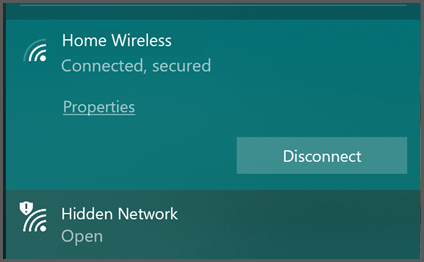
إذا كنت متصلاً بشبكة Wi-Fi عامة، فحاول اختيار الشبكة المشفرة. نعم، يتطلب الأمر المزيد من العمل للاتصال لأنه سيتعين عليك عادة العثور على كلمة المرور وإدخالها ولكن من المهم أن يكون لديك هذا المستوى من الأمان، خاصة في مكان عام.
ويمكنك التعرف على الشبكات المشفرة حيث يُشار إليها على كونها "مؤمّنة" أو ما يشابه ذلك، وقد تكون مزودة بأيقونة تشير إلى إنها مؤمّنة.
عادة ما تقول الشبكات المفتوحة "فتح" وقد يكون لها أيقونة تشير إلى أنها غير آمنة.
إذا كنت متصلاً بشبكة Wi-Fi عامة، فتأكد من عدم تحديد "الاتصال تلقائياً" أو "تذكر هذه الشبكة". بالرغم من كونها مريحة بالطبع، لكنك لا تريد أن يتصل جهازك بشبكات Wi-Fi العامة بصورة تلقائية. لماذا؟ نتيجة لكيفية عمل "تذكر هذه الشبكة".
هل يمكن لشبكة O’Hare Wi-Fi الحقيقية الظهور؟
عندما تخبر جهازك بتذكر شبكة Wi-Fi، فإنه سيراقب هذه الشبكة باستمرار. إذا كنت تسير في الشارع وكان جهازك قيد التشغيل، فسوف يستمر جهازك في البحث عن واحدة من الشبكات التي يتذكرها. عندما تظهر إحدى الشبكات التي تم تذكرها، فسوف يحاول جهازك الاتصال بها تلقائياً.
الطريقة التي يرى بها جهازك شبكات Wi-Fi تكون من خلال SSID، والذي هو في الأساس اسم شبكة Wi-Fi. ولكن يمكنك تكوين أغلب أجهزة توجيه شبكات Wi-Fi لبث أي اسم ترغب فيه. يمكنك تعيين SSID الخاص بجهاز توجيه Wi-Fi ليكون "منزل فاضل" أو "Contoso Electronics" أو…"Free_ORD_Wi-Fi" والذي يكون SSID الخاص بشبكة Wi-Fi الحقيقية في مطار شيكاغو أوهير.
إذا كنت قد مررت بمطار، ومتصل بشبكة Wi-Fi المجانية للمطار، وسمحت لجهازك ب "تذكر" تلك الشبكة، عندما يرى جهازك جهاز توجيه، أو أي جهاز توجيه، يحتوي على نفس SSID الذي سيحاول الاتصال به. بمجرد الاتصال، سيبدأ في إرسال حركات المرور واستقبالها عبر جهاز التوجيه هذا. كما يمكن أن يسجل الدخول إلى مواقع التواصل الاجتماعي (نقل اسم المستخدم وكلمة المرور) والبريد الإلكتروني الخاص بك والبنك الذي تتعامل معه وأي تطبيقات تفتحها على الجهاز قد تبدأ في الاتصال عبر هذه الشبكة. على الرغم من أن هذه الشبكة قد لا تكون الشبكة الشرعية.
تتميز معظم المطارات بوجود شبكة Wi-Fi عامة. ويسري الأمر على جميع سلاسل الفنادق الكبرى والمقاهي ومراكز التسوق ومتاجر البقالة….وجميع SSID معروفة للجمهور. يعرف مجرمو الإنترنت هذه SSIDs أيضا ويمكنهم نشر أجهزة توجيه Wi-Fi مع معرفات SSID وهمية لفخ المارة غير المطمئنين.
لا تسمح لجهازك قط بالاتصال تلقائياً بأي شبكة Wi-Fi لا يمكنك التحكم بها.
نسيان هذه الشبكات
هذا يناسب المستقبل، ولكن ماذا عن الماضي؟ إذا كان لديك جهازك لفترة من الوقت، فقد تكون هناك قائمة طويلة من الشبكات التي قمت بالاتصال بها في الماضي، والتي تم تذكرها بالفعل. جميع الأجهزة لديها طريقة للتحكم في هذه القائمة. إذا قمت بالبحث عبر الإنترنت عن جهازك وكيفية "نسيان" الشبكات اللاسلكية أو إدارتها، فيجب أن تجد الإرشادات.
انتقل إلى تلك القائمة وأزل أي شبكة لاسلكية لا تتحكم فيها. نعم، نحن نعلم أن هذا يعني أنه سيتعين عليك تسجيل الدخول إلى المقهى Wi-Fi في كل مرة - ولكن في هذه الحالة يمكن أن تفوق المخاطر الراحة.
تلميح: ومن الطرق الأخرى لكي تكون أكثر أماناً هي تعطيل ميزة Wi-Fi على جهازك في حال عدم استخدامها. مكافأة: سوف تستخدم بطارية أقل لا يكون لديك Wi-Fi على عندما كنت مجرد المشي أو القيادة حولها.
استخدام VPN
إذا كان عليك استخدام شبكة Wi-Fi عامة، فيجب عليك التفكير في استخدام شبكة ظاهرية خاصة (VPN). تعمل الشبكة الظاهرية الخاصة على إنشاء "نفق" مشفر بين جهازك وبين الخادم المتاح للعالم. قد يكون الخادم ضمن عناصر التحكم في شركتك أو ربما يكون خدمة مقدمة من طرف خارجي أنت مشترك فيها. يتم تشفير جميع نسبة استخدام الشبكة داخل هذا النفق، لذلك إذا كنت تستخدم شبكة Wi-Fi عامة، فقد يتمكن المهاجم من رؤية إنشاء نفق VPN ولكن المحتوى المتدفق داخل هذا النفق سيكون مخفيا عنهم.
تلميح: يمكن لشبكة VPN إضافة الأمان إلى أي اتصال شبكة، حتى تلك المشفرة، لذلك من المعتاد أن يكون لديك حتى على الشبكات التي تعتقد أنها آمنة.
ستخبرك خدمة VPN التي تستخدمها بما تحتاج إلى القيام به على جهازك للاتصال بها.
استخدام مشغل شبكة الهاتف المحمول
هناك خيار آخر، إذا لم تكن هناك شبكات آمنة متوفرة، وهو استخدام البيانات من شركة الاتصالات الخاصة بك كما تفعل عندما لا تكون على شبكة Wi-Fi. تتضمن بعض أجهزة الكمبيوتر المحمولة الآن راديو LTE مضمنا يمكنه الاتصال بشركة الاتصالات الخاصة بك للحصول على بيانات تزيد عن 4G أو 5G. أو قد تتمكن من استخدام هاتفك الذكي كنقطة اتصال Wi-Fi شخصية.
إذا كان لديك هذا الخيار، فيجب أن يكون أكثر أماناً من استخدام شبكة Wi-Fi مفتوحة، بالرغم من أنه قد يكون أبطأ وقد تدفع رسوماً من أجل استخدام البيانات أو قد يكون لديك حد أقصى للبيانات أنت بحاجة لوضعه في الاعتبار.










